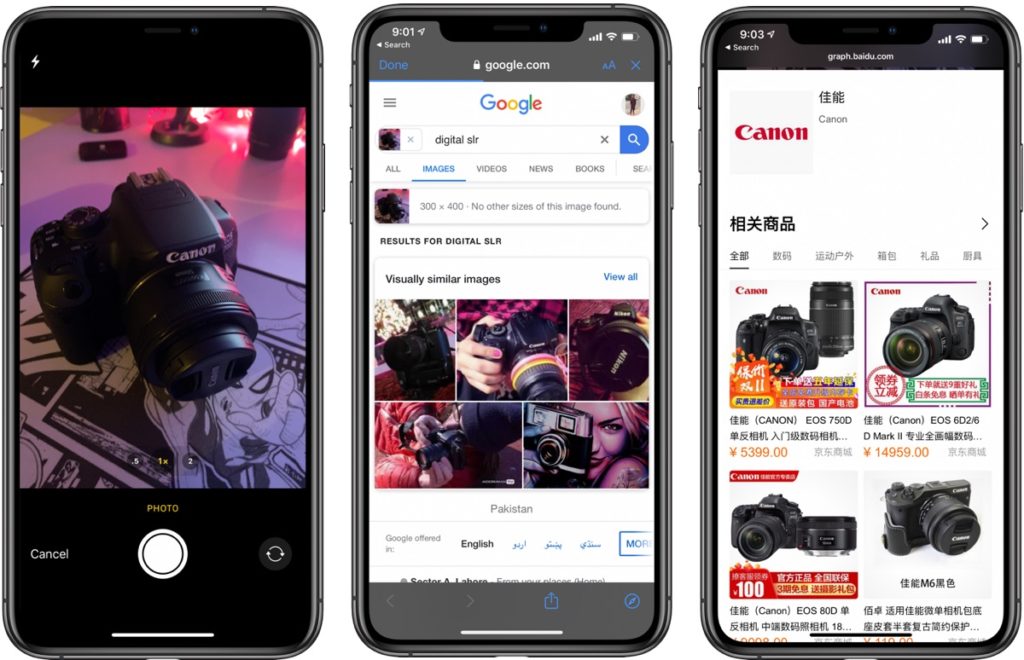
Thực hiện tìm kiếm hình ảnh đảo ngược nhanh chóng có thể vô cùng hữu ích trong các tình huống khác nhau. Bạn có thể thực hiện tìm kiếm hình ảnh ngược, trong đó bạn có thể làm cho Google hoặc các công cụ tìm kiếm khác tìm thấy hình ảnh tương tự trực quan. Điều này có thể hữu ích trong việc xác định một sản phẩm, tìm một người trực tuyến hoặc tìm hiểu thêm thông tin liên quan đến một đối tượng thú vị.
Google và các công cụ tìm kiếm khác cho phép người dùng đảo ngược tìm kiếm hình ảnh và tìm thấy hình ảnh trực quan tương tự trực tuyến. Một Shortcut mới cho iPhone và iPad làm cho quá trình thực hiện tìm kiếm hình ảnh ngược khá đơn giản.
Lối tắt được gọi là Get Sauce trong ứng dụng Phím tắt ban đầu được thiết kế để đảo ngược tìm kiếm hình ảnh cho hình ảnh Anime và Manga, tuy nhiên không có gì ngăn bạn sử dụng cùng một Phím tắt để thực hiện tìm kiếm hình ảnh ngược cho những thứ khác.
Sau khi bạn đã tải xuống Phím tắt Get Sauce iOS về thiết bị của mình, bạn có thể sử dụng nó để tìm kiếm hình ảnh từ nhiều nguồn khác nhau. Trước tiên, bạn có thể chụp ảnh mới bằng camera trên thiết bị của bạn và sử dụng nó để thực hiện tìm kiếm hình ảnh ngược trực tuyến. Hoặc bạn có thể gửi bất kỳ hình ảnh nào được lưu trữ trong ứng dụng Tệp hoặc Thư viện ảnh iPhone iPhone của bạn. Khi bạn đã chọn hình ảnh, Shortcut sẽ yêu cầu bạn chọn nơi bạn muốn thực hiện tìm kiếm.
Ví dụ: bạn có thể chọn thực hiện tìm kiếm trong một công cụ tìm kiếm chung như Google Images, Baidu, Yandex (cái này có thể chính xác đến đáng kinh ngạc cho khuôn mặt người), TinEye, v.v. Hoặc nếu bạn là người hâm mộ Anime, Manga hoặc Hentai, bạn có thể cũng chọn các nguồn có liên quan cho họ. Khi bạn đã chọn công cụ tìm kiếm cho tìm kiếm hình ảnh ngược của mình, Get Sauce hoạt động kỳ diệu và cuối cùng cung cấp kết quả tìm kiếm trong chế độ xem web.
Nếu bạn không hài lòng với kết quả từ một công cụ tìm kiếm, bạn có thể nhấn nút ‘Xong trên màn hình xem web và sau đó chọn một công cụ tìm kiếm khác để thực hiện tìm kiếm tương tự.
Chúng tôi đã thử sử dụng Phím tắt Get Sauce iOS và nó hoạt động như dự định và kết quả tốt như công cụ tìm kiếm có thể cung cấp. Ở đây, chúng tôi đã thử tìm kiếm hình ảnh ngược trên máy ảnh DSLR của Canon bằng tìm kiếm Google Image và phím tắt có thể tìm thấy hình ảnh tương tự cũng hiển thị máy ảnh Canon.
Ngoài việc làm việc từ bên trong ứng dụng Phím tắt, bạn cũng có thể chạy lối tắt Nhận Sauce từ bất kỳ ứng dụng hình ảnh nào, chẳng hạn như ứng dụng Kho ảnh. Chỉ cần nhấn vào nút chia sẻ và sau đó nhấn vào Lấy nước sốt. Nếu ứng dụng đó có hình ảnh mà Get Sauce có thể thực hiện tìm kiếm hình ảnh ngược trên nó sẽ giúp bạn có kết quả ngay trong ứng dụng đó.
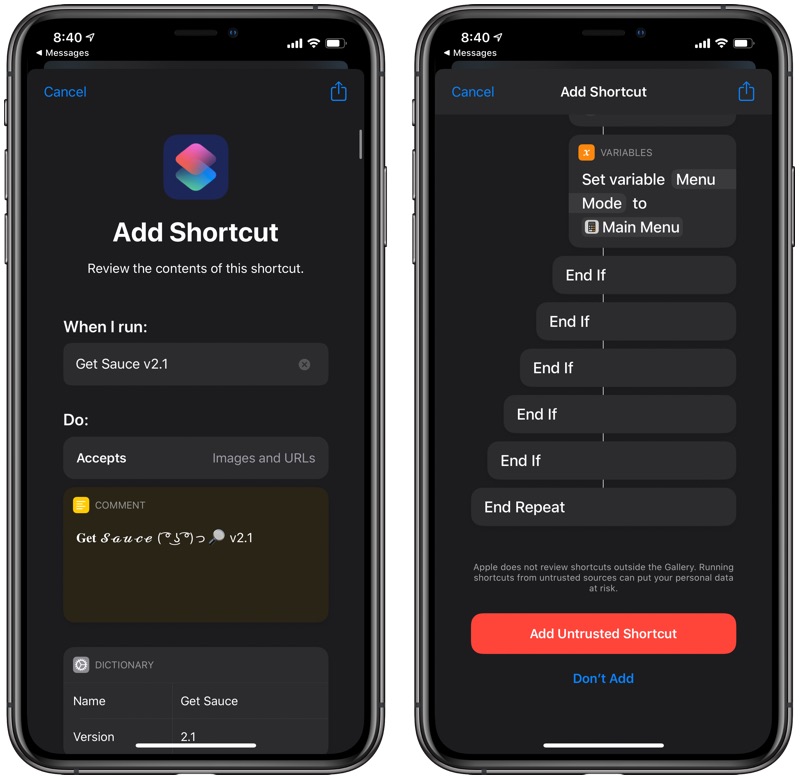
Bạn có thể tải xuống Lấy nước sốt tìm kiếm hình ảnh ngược Phím tắt bằng cách đi đến nó liên kết iCloud. Chỉ cần mở liên kết này trên thiết bị iOS chạy iOS 12 trở lên để thêm nó vào thư viện Phím tắt của bạn. Khi thêm Shortcut don, hãy quên cuộn xuống và nhấn vào ‘Thêm Shortcut không đáng tin cậy để đảm bảo Shortcut được lưu trên thiết bị của bạn. ‘Cho phép các phím tắt không đáng tin cậy‘ chuyển đổi cũng nên được bật từ Cài đặt> Phím tắt để làm việc này.
Đây là cách bạn có thể dễ dàng thực hiện tìm kiếm hình ảnh ngược trên iPhone của mình trên nhiều công cụ tìm kiếm từ một nơi. Bạn nghĩ gì về phím tắt iOS này? Cho chúng tôi biết trong các ý kiến dưới đây.
